4. Instrucciones de configuración
Nuevo GCAN-211, puerto de red IP: 192.168.1.10, WiFi IP por defecto: 192.168.1.11.
Nota: Debe configurar el conversor utilizando el puerto de red.
Nota: El puerto IP no se puede cambiar.
4.1 Conectar el software
El software necesita rellenar la dirección IP cuando se conecta al GCAN-211.
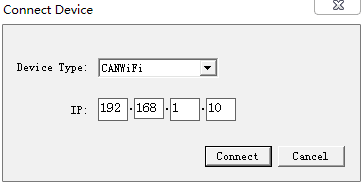
Haga clic en "Conectar" y aparecerá la siguiente interfaz de software.
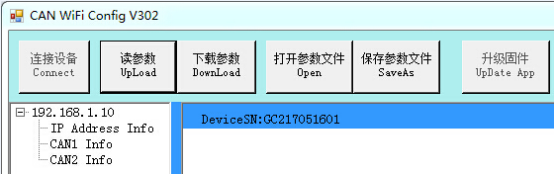
"Conectar" - conectar el convertidor(No es necesario hacer clic de nuevo)
"Cargar" - leer la información de configuración del convertidor
"DownLoad": descarga la información de configuración en la memoria Flash del conversor.
"Abrir" - abrir el archivo de información de configuración en el PC
"Guardar como": guarda el archivo de información de configuración en tu ordenador.

"UpDate App" - actualiza el núcleo del firmware del GCAN-211. (Por favor, utilice esta función bajo orientación)
4.2 Información básica
Una vez establecida la conexión, haz clic en "UpLoad" para cargar los parámetros del conversor en el ordenador.
"IP Address Info" - Configuración de parámetros del lado WiFi
"CAN1 / CAN2 Info" - Ajuste de los parámetros del bus CAN
4.2.1 Configuración de los parámetros WiFi
Haga clic en "IP Address Info" para acceder a la interfaz de configuración de parámetros WiFi.
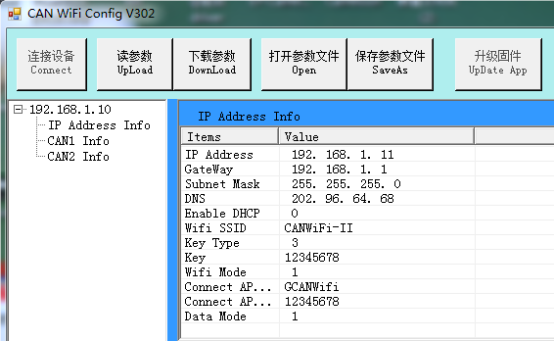
"IP Address Info"-establecer la dirección IP WiFi
"GateWay": configurar una pasarela WiFi
"Máscara de subred": establece la máscara de subred WiFi.
"DNS"-configurar DNS
"Activar DHCP": si se va a utilizar DHCP.
"Wifi SSID"-establece el nombre del WiFi, por defecto: CANWIFI-II
"Tipo de clave": establece el modo de cifrado (se recomienda WPA2).
"Clave"-establece la contraseña para WIFI
"Wifi Mode"-establecer el modo de funcionamiento WiFi
"Conectar AP SSID": en el modo cliente, el nombre del AP que se va a conectar.
"Connect AP Key"-en el modo Cliente, la contraseña del AP a conectar.
"Modo de datos": establece el formato de transferencia de datos, con 13 bytes de datos y 20 bytes de datos.
Nota: Cuando la comunicación para determinar la tarjeta de red inalámbrica IP y la IP del dispositivo en el mismo segmento de red.
4.2.2 Parametrización del bus CAN
Haga clic en "CAN1 / CAN2 Info" para acceder a la interfaz de configuración de parámetros del bus CAN.
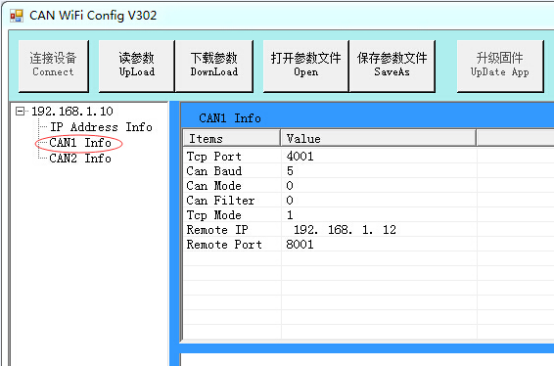
"Puerto TCP" - ajuste el puerto de comunicación del bus CAN
"CAN Baud" - establece la velocidad de transmisión de la comunicación CAN-Bus
"Modo CAN" - configura el modo de funcionamiento del bus CAN
"Filtro CAN" - no abierto, el valor por defecto es 0
"Modo TCP": establece el modo de funcionamiento TCP.
"IP remota": establece la dirección IP del host de destino.
"Puerto remoto": establece el número de puerto del host de destino.
Nota: "IP remota", "Puerto remoto" sólo es válido en modo Cliente TCP y modo UDP.
4.3 Finalizar la configuración
Una vez finalizada la configuración, haga clic en "DownLoad" para descargar la información de configuración en la memoria "Flash" del GCAN-211 .
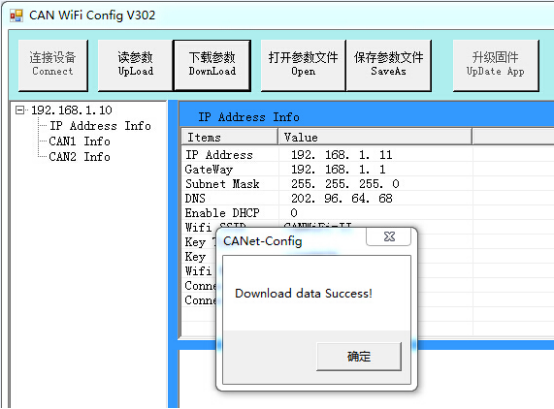
Nota: vuelva a encender el aparato una vez finalizada la descarga para que la nueva configuración surta efecto.
4.4 Guardar / cargar el fichero de configuración
Puede hacer clic en "Guardar como" y guardar los datos en el ordenador. Este archivo de configuración también se puede abrir con el botón "Abrir" para su uso posterior.
4.5 Actualizar GCAN-202(utilizar esta función bajo orientación)
Si necesita una actualización, póngase en contacto con nosotros.
